"Son zamanlarda, Apple Kimliği hesabımdan sürekli çıkış yapıyor ve ardından hesabımı kilitliyorum. Apple Kimliğimin kilidini nasıl açarım?” iPhone'ların, iPad'lerin, Mac bilgisayarların ve diğer Apple cihazlarının kimliği olan Apple Kimliği, cihazınızda Apple'ın çevrimiçi hizmetlerine ve özelliklerine erişmek için gereklidir. Ancak, hesabınıza anormal bir şey olursa, Apple Kimliğiniz kilitlenir. Bu nedenle, bu kılavuz size çeşitli durumlarda hesabınızın kilidini açmak için uygulanabilir yöntemleri anlatmayı amaçlamaktadır.
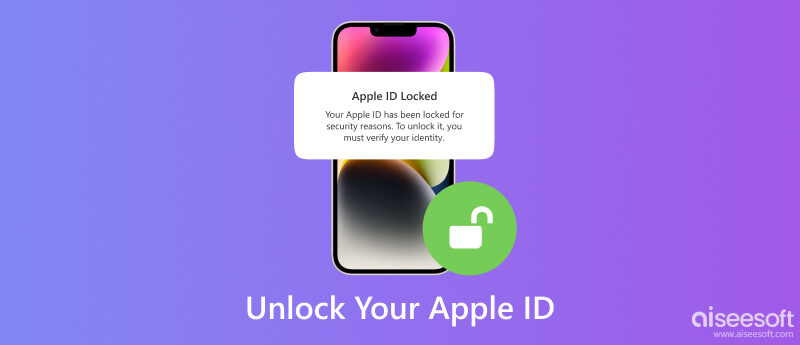
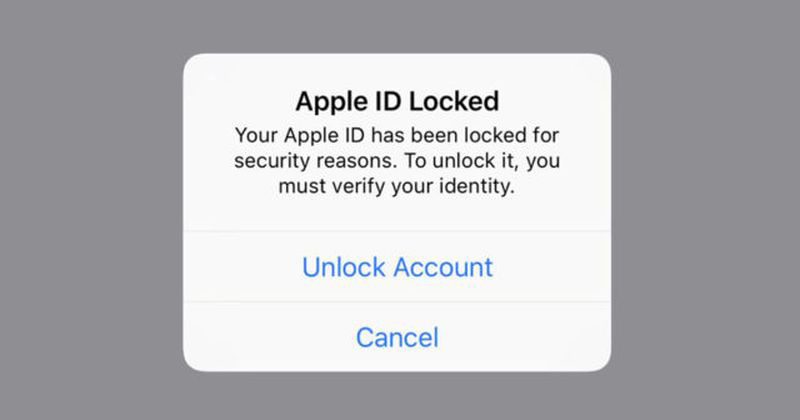
Araştırmamıza göre kullanıcılar, bir Apple Kimliği güvenlik nedeniyle devre dışı bırakıldı, Hesabınız güvenlik nedeniyle devre dışı bırakıldığı için oturum açamazsınız veya Bu Apple Kimliği güvenlik nedeniyle kilitlendi şeklinde bir mesaj veya posta alabilir. Kimlik kilitli. Birçok neden vardır ve ana nedenler şunlardır:
Apple Kimliğiniz neden kilitli olursa olsun can sıkıcıdır ve işinizi ve yaşamınızı ciddi şekilde etkileyebilir. Neyse ki, Apple Kimliğinizin kilidini açmak ve Apple cihazınızın normal şekilde çalışmasını sağlamak için birden fazla çözümünüz var.
Parolayı hâlâ hatırlıyorsanız, Apple Kimliğinizin parolasını sıfırlayabilir ve doğrudan kilidini açabilirsiniz. Bu en kolay çözümdür ve iPhone veya Mac bilgisayarınızda yapılabilir.
IPhone'unuzda:
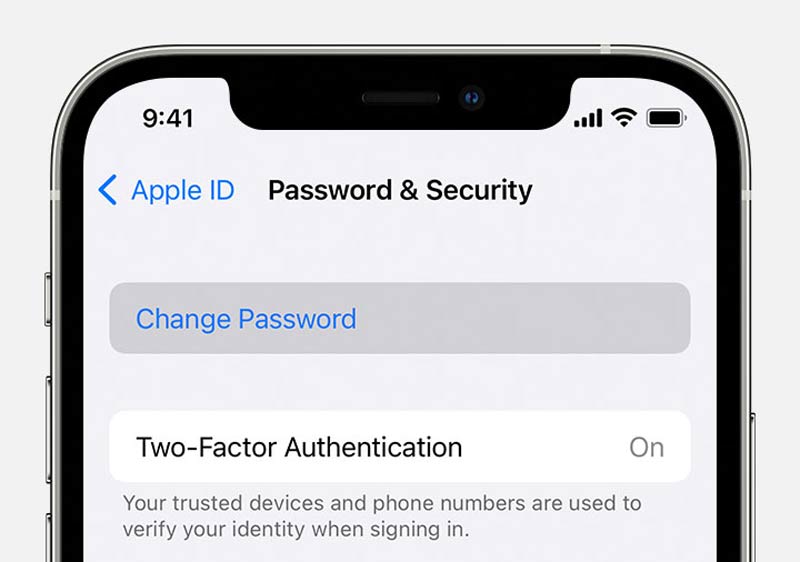
Mac'inde:
Tüm Apple aygıtlarınızda oturumu kapatıp Apple Kimliğinizle yeni parolayla yeniden oturum açmayı unutmayın.
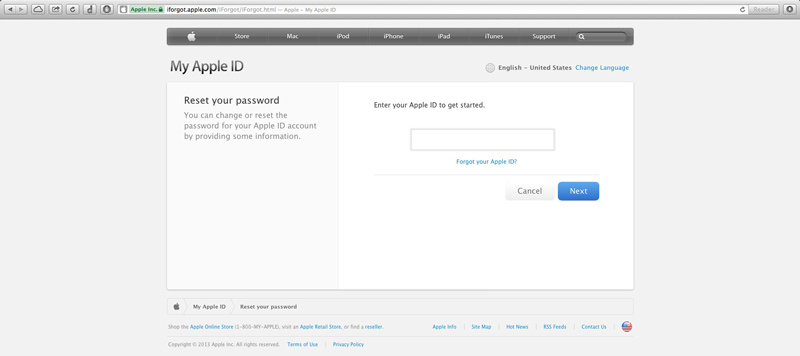
sonra şuraya götürüleceksin: sistem Tercihleri Mac'te iletişim kutusu. Tıklamak Reset, şifrenizi girin ve Apple Kimliğinizin kilidini açmak için yeni şifreyi girin.
Musluk izin vermek üzerinde Şifreyi sıfırlamak için bu telefonu kullanın iPhone'unuzu kullanıyorsanız. Ardından, parolanızı sıfırlamak ve Apple Kimliğinizin kilidini açmak için ekrandaki yönergeleri izleyin.
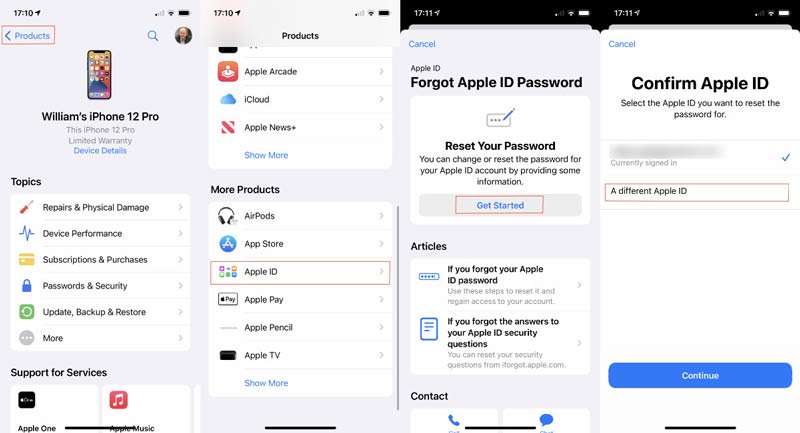
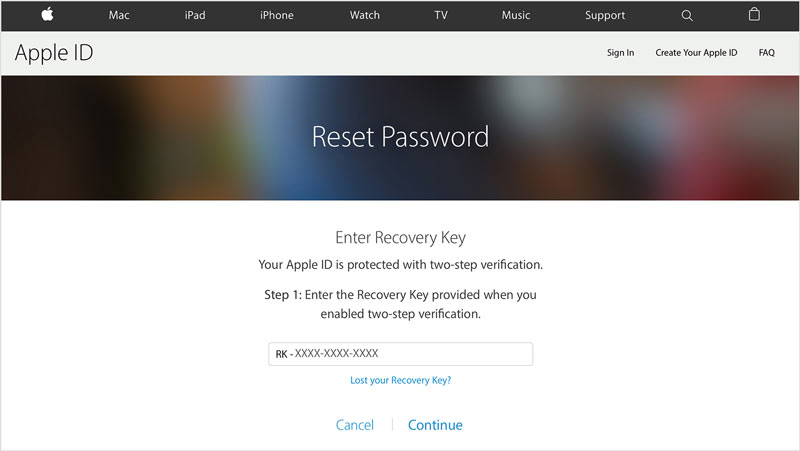
Genişletilmiş Okuma:
Herkesin iPhone'larında bir Apple Kimliği hesabına giriş yapması gerekir. Ancak, Apple kimliğinin çeşitli nedenlerle kilitlenmesi korkunçtur. İyi haber şu ki Aiseesoft iPhone Kilidi Açıcı Apple kimliğini parola olmadan iPhone'unuzdan kaldırmanıza yardımcı olabilir. Böylece yeni bir hesapta oturum açabilir ve cihazınızı normal şekilde kullanmaya devam edebilirsiniz.

Dosya İndir
Aiseesoft iPhone Unlocker - En İyi Apple Kimliği Sökücü
%100 Güvenli. Reklamsız.
%100 Güvenli. Reklamsız.
Kilitli bir iPhone'da bir Apple kimliğinin kilidini açmak mümkün müdür?
Hayır, iPhone'unuzun kilidini Kurtarma Modunda, iCloud ile veya üçüncü taraf bir araç kullanarak açmanız gerekir. Ardından, Apple Kimliğinizin parolasını sıfırlayın ve hesabınızın kilidini açın.
Apple Kimliğim kilitlendiğinde ne olur?
Apple Kimliğiniz kilitli olduğu sürece, Apple'ın iMessage, FaceTime, App Store ve daha fazlası gibi çevrimiçi hizmetlerine iPhone veya Mac'inizden erişemezsiniz.
Apple, Apple Kimliğimin kilidini açabilir mi?
Evet, En Yakın Apple Store'a gidip destek ekibinden Apple Kimliğinizin kilidini açmanıza yardım etmesini isteyebilirsiniz. Bu, Kurtarma Anahtarınızı, ilişkili telefon numaranızı, e-posta adresinizi ve diğer bilgileri de gerektirebilir.
Sonuç
Bu kılavuz nasıl yapılacağı hakkında konuştu Apple kimliğinizin kilidini açın güvenlik veya diğer sorunlar nedeniyle kilitlendikten sonra. Genel olarak konuşursak, sıfırladıktan sonra işi bitirebilirsiniz ve Apple Kimliğinizin şifresini değiştirin ve bilgilerinizi güncelleyin. Bu konuyla ilgili başka sorunlarla karşılaşırsanız, lütfen bu gönderinin altına mesaj bırakmaktan çekinmeyin; en kısa sürede yanıt vereceğiz.

İPhone ekranını kilitlemek için parola işlevini silmek size çok yardımcı olabilir. Ayrıca Apple Kimliği veya Ekran Saati şifresini kolayca temizleyebilirsiniz.
%100 Güvenli. Reklamsız.
%100 Güvenli. Reklamsız.